Někteří uživatelé nevidí 64bitové hostované operační systémy zobrazené v aplikaci Oracle VM VirtualBox a z tohoto důvodu nemohou takové operační systémy na VirtualBox nainstalovat. V tomto článku budeme vědět, co kdy dělat VirtualBox nezobrazuje 64bitové operační systémy .

Proč VirtualBox nezobrazuje 64bitové Windows?
Pokud VirtualBox nezobrazuje 64bitové operační systémy, zkontrolujte, zda je povolena virtualizace hardwaru nebo ne. V případě, že funkce není povolena, nebudete moci vytvořit 64bitový operační systém. Nejen to, musíme se také ujistit, že technologie Microsoft Virtualization Hyper-V není povolena. V případě, že je funkce povolena, bude VirtualBox čelit různým problémům. Existují některá další řešení, která musíte vyzkoušet, takže problém vyřešte podle řešení uvedených v tomto příspěvku.
VirtualBox nezobrazuje 64bitový operační systém
Pokud VirtualBox nezobrazuje 64bitové operační systémy, vyřešte problém podle níže uvedených řešení.
- Povolit virtualizaci hardwaru
- Zakažte Microsoft Hyper-V
- Vytvořte svůj virtuální počítač ve stavu čistého spouštění
- Odinstalujte VirtualBox
Pojďme si tyto metody probrat jednu po druhé.
Peacekeeper prohlížeč test
1] Povolit virtualizaci hardwaru
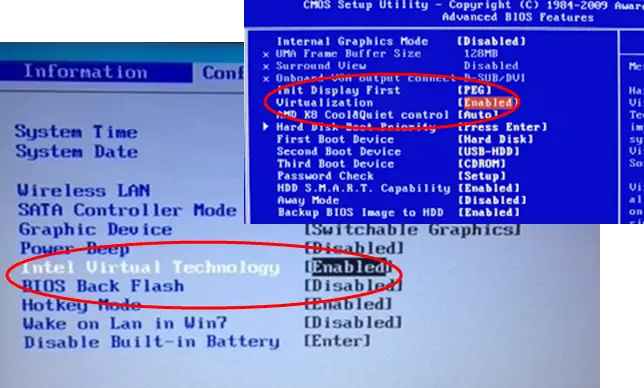
Na našem počítači nám architektura virtuální technologie umožňuje provozovat více operačních systémů na jednom hardwaru pomocí virtualizace. Pokud je tato funkce zakázána, nebudete se moci připojit a vytvořit virtuální počítač a někdy nebudete moci vidět 64bitové operační systémy Windows v mnoha nástrojích. Proto byste měli povolit virtualizaci hardwaru z BIOSu a poté zkontrolujte, zda je problém vyřešen.
Číst: Jak zjistit, zda váš počítač podporuje Intel VT-X nebo AMD-V
touchpad kamarád
2] Zakažte Microsoft Hyper-V
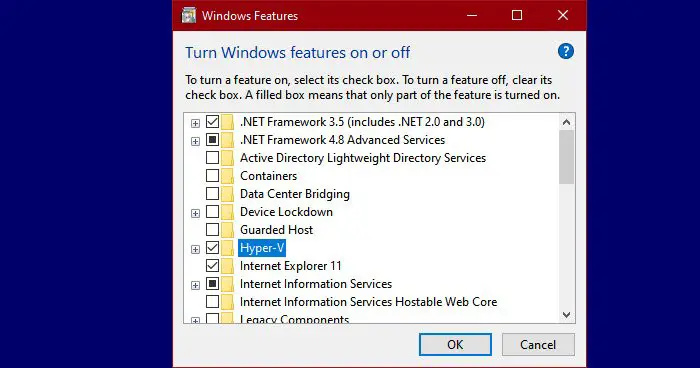
Hyper-V je vestavěný nástroj operačního systému Microsoft, který umožňuje uživatelům vytvářet jeden nebo více virtuálních strojů. Tento virtuální stroj může být Windows 11, Linux nebo jiný operační systém a tato aplikace funguje jako VirtualBox. Pokud je tato funkce na vašem počítači povolena, je velmi pravděpodobné, že kvůli tomuto konfliktu. Chcete-li zakázat Hyper-V, postupujte podle kroků uvedených níže.
- OTEVŘENO Kontrolní panel.
- Změna Zobrazit podle na Velké ikony.
- Klikněte na Program a funkce.
- Vybrat Zapnout nebo vypnout funkce Windows.
- Hledat Hyper-V a zrušte zaškrtnutí políčka vedle něj.
Po deaktivaci funkce nezapomeňte restartovat počítač a zkontrolujte, zda je problém vyřešen.
3] Vytvořte svůj virtuální počítač ve stavu čistého spouštění
V případě, že po provedení výše uvedených řešení nevidíte 64bitové operační systémy, je velmi pravděpodobné, že existuje aplikace třetí strany, která je v konfliktu s VirtualBoxem nainstalovaným na vašem počítači. Tento problém s největší pravděpodobností způsobuje jiný virtualizační nástroj, ale než dojdeme k závěru, musíme provést důkladnou kontrolu. Tak do toho a spusťte počítač ve stavu čistého spuštění , nezapomeňte povolit služby VirtualBox spolu se službami společnosti Microsoft. Pokud můžete vidět a vytvořit 64bitový virtuální počítač, povolte služby ručně, abyste zjistili, které aplikace způsobují problém.
4] Odinstalujte VirtualBox
V případě, že VirtualBox nemá v seznamu 64bitový operační systém, musíte se ujistit, že VirtualBox nainstalovaný na vašem počítači nemá něco v pořádku. V takovém případě doporučujeme odinstalovat VirtualBox z počítače a poté nainstalovat jeho novou kopii z oficiálních stránek. Takže pokračujte a odinstalujte VirtualBox pomocí následujících kroků.
- OTEVŘENO Nastavení.
- Jít do Aplikace > Nainstalované aplikace nebo Aplikace a funkce.
- Hledat „Oracle VirtualBox“.
- Klikněte na tři svislé tečky a klikněte na Odinstalovat.
- Vyberte aplikaci a klikněte na Odinstalovat.
- Klikněte na Odinstalovat znovu pro potvrzení vaší akce.
Po odinstalování aplikace přejděte na virtualbox.org a nakonec zkontrolujte, zda je problém vyřešen. Snad vám to pomůže.
Číst: VirtualBox zobrazuje černou obrazovku a nespouští hostující OS
odebrat složky z tohoto počítače Windows 10
Jak přidat OS Windows do VirtualBoxu?
Chcete-li do VirtualBoxu přidat operační systém Windows, nejprve si stáhněte Windows 11 nebo Windows 10 ISO z oficiálních stránek Microsoftu. Po dokončení otevřete aplikaci VirtualBox a klikněte na Nový. Jakmile se objeví dialogové okno, pojmenujte jej a klikněte na Obraz ISO (rozbalovací nabídka) > Ostatní, přejděte do umístění, kde jste uložili Windows ISO, a poté postupujte podle pokynů na obrazovce pro připojení a instalaci operačního systému. To udělá trik za vás.
Přečtěte si také: VirtualBox Aborted: Relace VM byla přerušena na Windows PC .















